Hulu 是一种流行的互联网流媒体内容服务。 它提供来自 ABC、NBC、FX Networks 等网络的电影和电视节目以及 Hulu 原创节目。 然而,用户面临着 Hulu 不断崩溃的问题。 发生此错误时,您将无法观看任何节目。
Hulu 是最热门的流媒体平台之一,大部分时间都很稳定。 然而,它确实会遇到诸如 Hulu 应用程序有时崩溃等问题。 如果您对 Hulu 应用程序不断崩溃的问题感到沮丧,请放心,我们将指导您使用一些有效的技巧来解决错误并使应用程序重新运行。
当您使用过时版本的 Hulu 应用程序时,会出现 Hulu 不断崩溃错误。 缓存数据损坏和服务器停机也可能导致 Hulu 崩溃。
Hulu 不断崩溃 – 修复
请按照下面共享的步骤来解决错误,并使 Hulu 流式传输不会出现任何故障。
检查 Hulu 服务器状态
如果 Hulu 服务器关闭,您可能会遇到 Hulu 不断崩溃错误。 由于流媒体服务的高流量,服务器可能会关闭。
Hulu 提供了一个状态页面,他们可以在其中共享有关任何正在进行的问题或维护的信息。 查看报告的中断是否影响了 Hulu 的服务。 或者查看他们的官方社交媒体帐户,例如 Twitter 或 Facebook,以获取有关服务状态的更新。
使用 DownDetector 等第三方站点监控工具来检查 Hulu 是否遇到中断或停机。 如果服务器出现故障,Hulu 就会意识到问题并正在努力尽快解决问题。
检查互联网连接
如果您遇到 Hulu 不断崩溃的错误,请确保您的互联网连接快速且稳定。 如果您使用 Wi-Fi,请确保 Wi-Fi 信号强度较强,因为信号弱可能会导致连接问题。
请尝试将路由器放置在离电视更近的位置或放置在没有障碍物的更高位置。
使用互联网速度测试工具检查互联网连接的速度。 与使用无线连接相比,以太网电缆也要好得多,但请确保电缆两端均牢固插入。
强制关闭Hulu
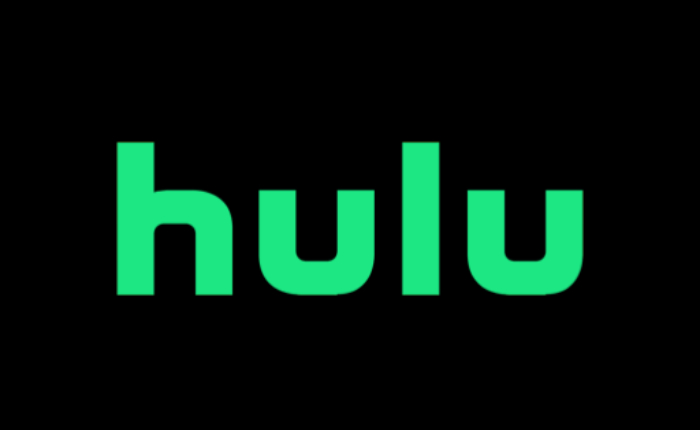
强制关闭 Hulu 安卓
- 转到“设置”并点击“应用程序和通知”>“Hulu 应用程序”。
- 点击强制停止图标,然后点击弹出窗口中的确定。
在 iPhone 或 iPad 上强制关闭 Hulu
- 打开您的 iPhone 并向上滑动 Hulu 的预览以关闭该应用程序。
强制关闭 Fire TV 上的 Hulu
- 前往“设置”并点击“应用程序”。
- 接下来点击“管理已安装的应用程序”,从中选择“Hulu”,然后点击“强制停止”。
清除缓存和数据
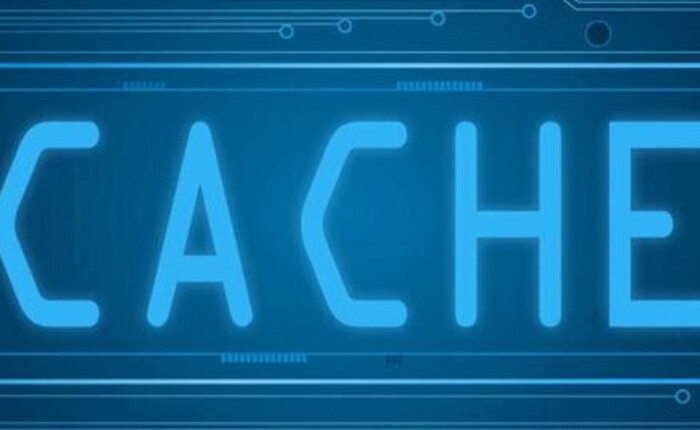
损坏的文件可能会导致 Hulu 崩溃错误,因此建议在 Hulu 不断崩溃时清除数据和缓存。
- 打开电视并转到“设置”。
- 点击“应用程序”并找到 Hulu 应用程序。
- 单击 Hulu 应用程序,然后点击清除缓存。
清除 Android 上的应用程序缓存
- 打开 Android 设备上的“设置”应用。
- 点击应用程序或应用程序管理器。
- 在已安装的应用程序列表中找到并点击 Hulu。
- 在 Hulu 应用程序信息屏幕上,点击“存储”或“存储和缓存”。
- 点击清除缓存以删除缓存数据。
清除 iOS 上的应用程序缓存
- 打开 iOS 设备上的“设置”应用程序。
- 向下滚动并在已安装的应用程序列表中找到 Hulu。
- 点击 Hulu,然后单击“清除缓存”。
更新葫芦
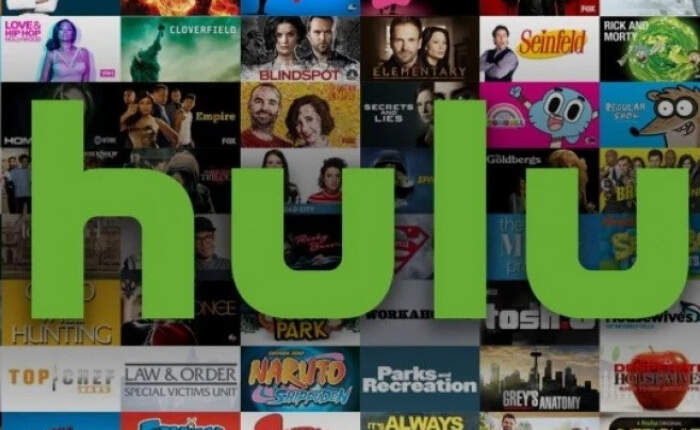
过时的 Hulu 应用程序版本可能会导致错误。 更新 Hulu 可以解决这些问题。
iOS系统
- 打开 iOS 设备上的 App Store。
- 点击您的个人资料照片并访问您的帐户。
- 向下滚动到可用更新部分。
- 如果 Hulu 有可用更新,您将看到此处列出。
- 点击 Hulu 旁边的更新以安装最新版本。
安卓
- 打开 Google Play 商店。
- 点击三条水平线。
- 选择我的应用程序和游戏。
- 找到 Hulu,如果有可用更新,则单击它以安装最新版本。
智能电视
- 前往智能电视上的应用商店。
- 查找并选择 Hulu 应用程序。
- 如果更新是可用更新或重新安装应用程序。
重新安装葫芦
卸载并重新安装也可能会解决 HUlu 应用程序不断崩溃的问题。
- 从您的设备中卸载 Hulu。
- 等待几分钟。
- 重新启动您的设备并从应用商店重新安装 Hulu。
从另一台设备流式传输 Hulu
要解决 Hulu 不断崩溃的错误,您可以考虑从其他设备(例如 Roku TV、PlayStation 5 和 Nintendo Switch)进行流式传输。
希望上述步骤能够解决该错误,但如果您仍然遇到问题,请联系 Hulu 客户支持以获取指导。 他们很快就会帮助您解决 Hulu 不断崩溃错误。

